intitle:win11如何设置开机自启动软件 Win11如何设置程序开机自启动
更新时间:2024-10-19 09:56:24作者:xiaoliu
Win11作为微软最新推出的操作系统,具有更加智能化和个性化的特点,其中设置开机自启动软件是很多用户关注的问题,在Win11中,设置程序开机自启动可以帮助用户提高工作效率和使用体验。通过简单的操作,用户可以轻松设置喜欢的软件在开机时自动启动,省去了每次手动打开的麻烦。下面就让我们一起来了解一下Win11如何设置程序开机自启动的方法吧!
操作方法:
1.首先我们鼠标右键点击"开始"菜单,选择"设置"选项。
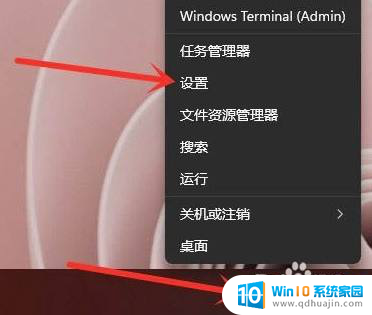
2.点击左侧"应用"选项,再进入右侧的"启动"设置。
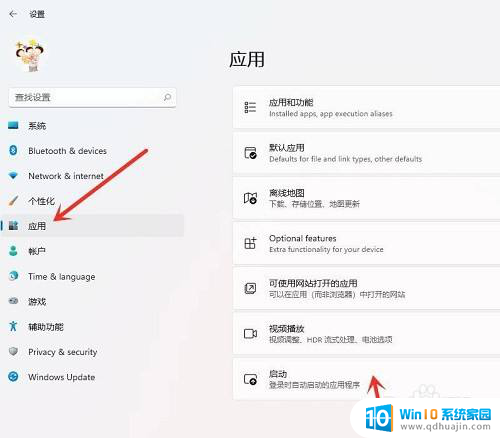
3.这时候我们就能看到我们电脑中设置为开机启动的应用有哪些,只需要将右侧设置为"关"就能关闭了。
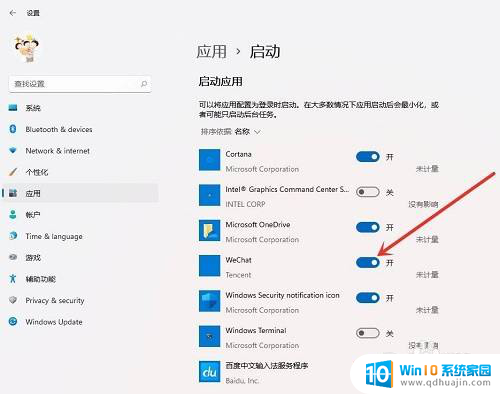
4.以上就是windows11系统设置开机启动项的方法,根据自己的需求开启或关闭软件的自启动。希望可以帮助到大家。
以上就是intitle:win11如何设置开机自启动软件的全部内容,还有不懂得用户就可以根据小编的方法来操作吧,希望能够帮助到大家。





